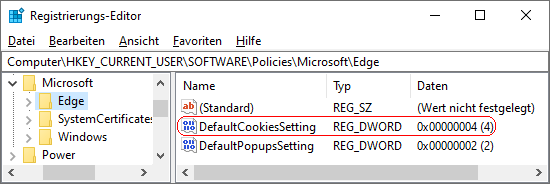|
Mit Hilfe von (HTTP-) Cookies können Webseiten (Adresse, Internetdomain) Informationen (als Text) auf dem lokalen Gerät speichern und zu einem späteren Zeitpunkt wieder abrufen. So bleibt z. B. der Benutzer beim Seitenwechsel mit seinen Nutzerdaten weiterhin angemeldet. Die Technologie wird aber auch für Analyse- und Marketingzwecke eingesetzt. Auf der Seite "Cookies und Websitedaten" ("edge://settings/content/cookies") unter den "Websiteberechtigungen" (Edge-Einstellungen) kann ein Benutzer über die beiden Optionen "Zulassen, dass Websites Cookiedaten speichern und lesen (empfohlen)" und "Cookies und Websitedaten beim Beenden von Microsoft Edge löschen" das Verhalten von der Cookies steuern. Mit einer Vorgabe lässt sich ebenfalls das Cookie-Verhalten festlegen. Zusätzlich kann ein Benutzer die Einstellungen nicht mehr ändern.
So geht's:
- Starten Sie "%windir%\regedit.exe" bzw. "%windir%\regedt32.exe".
- Klicken Sie sich durch folgende Schlüssel (Ordner) hindurch:
HKEY_CURRENT_USER
Software
Policies
Microsoft
Edge
Falls die letzten Schlüssel noch nicht existieren, dann müssen Sie diese erstellen. Dazu klicken Sie mit der rechten Maustaste in das rechte Fenster. Im Kontextmenü wählen Sie "Neu" > "Schlüssel".
- Doppelklicken Sie auf den Schlüssel "DefaultCookiesSetting".
Falls dieser Schlüssel noch nicht existiert, dann müssen Sie ihn erstellen. Dazu klicken Sie mit der rechten Maustaste in das rechte Fenster. Im Kontextmenü wählen Sie "Neu" > "DWORD-Wert" (REG_DWORD). Als Schlüsselnamen geben Sie "DefaultCookiesSetting" ein.
- Ändern Sie den Wert ggf. auf "1" (zulassen), "2" (verhindern) oder "4" (nur Sitzung).
- Die Änderungen werden ggf. erst nach einem Neustart aktiv oder wenn Sie über die Seite "" die Richtlinien neu laden.
Hinweise:
- DefaultCookiesSetting:
1 = Alle Webseiten können Cookiedaten speichern und lesen. Die Option kann die deaktiviert werden.
2 = Webseiten können keine Cookiedaten mehr speichern. Die Option kann nicht aktiviert werden.
4 = Cookies werden nach dem Schließen der Sitzung gelöscht. Die Option kann nicht deaktiviert werden.
- Damit ein Benutzer die Optionen "Zulassen, dass Websites Cookiedaten speichern und lesen (empfohlen)" und "Cookies und Websitedaten beim Beenden von Microsoft Edge löschen" wieder selbst konfigurieren kann, müssen Sie den Schlüssel "DefaultCookiesSetting" wiederum löschen. Klicken Sie dazu auf den Schlüssel und drücken die Taste "Entf".
- Ändern Sie bitte nichts anderes in der Registrierungsdatei. Dies kann zur Folge haben, dass Windows und/oder Anwendungsprogramme nicht mehr richtig arbeiten.
Versionshinweis:
- Diese Einstellung gilt erst ab Microsoft Edge (Chromium) Version 77.
|